Se connecter à AX Serveur
Connectez votre installation d'AX Client à AX Serveur pour accéder aux données d'audit ACL GRC Analytics Exchange de votre organisation.
Authentification
L'authentification d'ACL GRC Analytics Exchange peut être configurée pour :
- vous authentifier avec vos nom d'utilisateur et mot de passe Windows lorsque vous accédez aux applications ACL GRC Analytics Exchange
- vous accorder automatiquement un accès aux applications ACL GRC Analytics Exchange à partir de vos informations d'identification Windows via un processus connu sous le nom d'authentification silencieuse
Astuce
Demandez à votre administrateur ACL GRC Analytics Exchange comment l'installation de votre organisation est configurée.
Se connecter à AX Serveur
- Démarrer AX Client.
- Si la page Serveur de la boîte de dialogue Options s'affiche, saisissez l'adresse serveur que vous a fournie votre administrateur et cliquez sur OK.
Utilise le nom d'hôte du serveur plutôt que l'adresse IP :
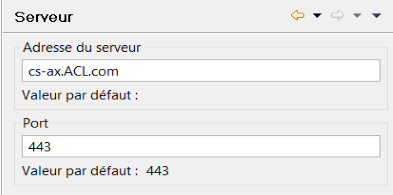
Remarque
La boîte de dialogue Options ne s'affiche que si vous n'avez pas entrer l'adresse serveur d'AX Serveur pendant l'installation d'AX Client. Dans la boîte de dialogue, conservez la valeur par défaut 443 comme numéro de port sauf indication contraire.
- S'il vous est demandé de saisir vos informations de compte, l'écran Se connecter s'affiche. Entrez votre Nom d'utilisateur et votre Mot de passe, puis cliquez sur Connexion.
Compte utilisateur Format informations d'identification Compte de domaine par défaut nomutilisateur Compte du domaine non défini par défaut domain\username Compte Windows local où AX Serveur est installé computerName\username Si vous ne pouvez pas vous connecter à AX Serveur, ou s'il y a des messages d'erreur, assurez-vous d'avoir saisi le port et l'adresse de serveur corrects. Si les problèmes persistent, contactez votre administrateur ACL GRC Analytics Exchange.